Fax-box ändern, Fax-box löschen, Fax-box ändern -19 fax-box löschen -19 – Kyocera FAX System 12 Benutzerhandbuch
Seite 108: Seite 5-19
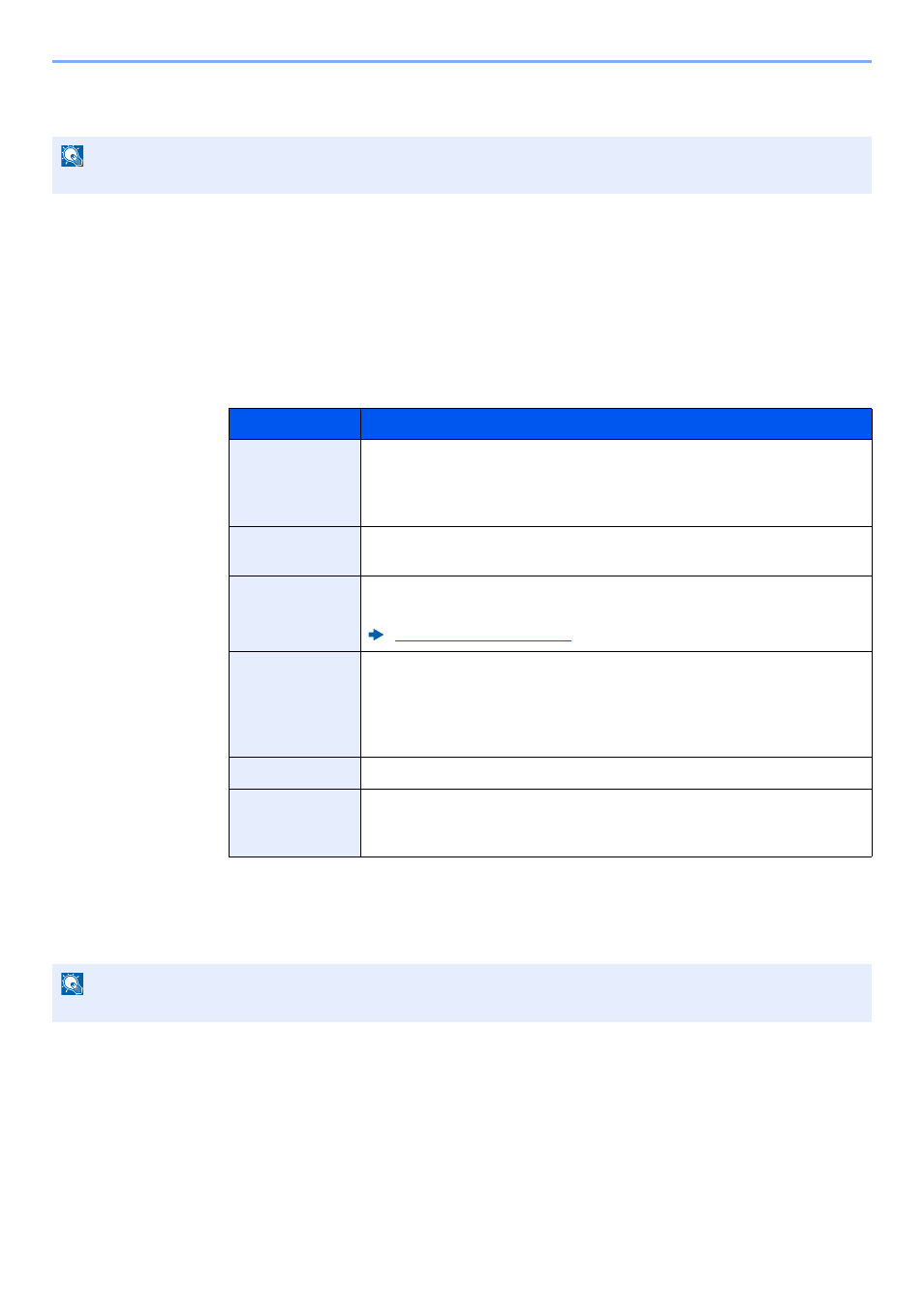
5-19
Komfortfunktionen > FAX-Box-Funktion
FAX-Box ändern
1
Anzeige aufrufen.
[FAX-Box] auf der Startseite > [Box speich./bearb.]
2
Ändern
Wählen Sie die zu ändernde Box aus > [Detail/Bearb.]
Nehmen Sie die Änderungen vor.
Die Tabelle erklärt die möglichen Einstellungen.
FAX-Box löschen
1
Anzeige aufrufen.
[FAX-Box] auf der Startseite > [Box speich./bearb.]
2
Löschen
1
Wählen Sie die Box, die Sie löschen wollen.
2
[Löschen] > [Ja]
Die Box wird gelöscht.
HINWEIS
FAX-Boxen können auch über das Systemmenü geändert werden.
Eigenschaft
Beschreibung
Box-Nr.
Geben Sie die Box-Nr. mit [+], [-] oder der Zifferntastatur ein. Die Box-Nr.
kann zwischen 0001 und 1000 liegen. Die Boxnummer kann nur einmal
vergeben werden. Wenn Sie 0000 eingeben, wird automatisch die
nächste verfügbare Nummer zugewiesen.
Benutzer
*1
*1 Wird angezeigt, falls die Benutzerverwaltung aktiviert ist.
Legen Sie den Benutzer der Box fest. Wählen Sie den Benutzer aus der
angezeigten Benutzerliste aus.
Box-Name
Geben Sie den Box-Namen ein (bis 32 Zeichen). Für weitere Hinweise
zur Eingabe von Zeichen siehe auch
Box-Passwort
Der Zugriff des Anwenders auf die Box kann beschränkt werden, indem
Sie zum Schutz der Box ein Passwort festlegen. Die Eingabe eines
Passworts ist nicht zwingend vorgeschrieben. Geben Sie unter
[Passwort] und unter [Passwort bestätigen] dasselbe Passwort von
bis zu 16 Zeichen ein.
Berechtigung
Legen Sie fest, ob die Box von mehreren Benutzern benutzt werden darf.
Löschen nach
Druck
Dokumente können nach erfolgreichem Druck automatisch gelöscht
werden. Zum Löschen wählen Sie [Ein]. Um das Dokument
aufzubewahren, wählen Sie [Aus].
HINWEIS
FAX-Boxen können auch über das Systemmenü gelöscht werden.